离开电脑时“一键锁屏+熄屏”小工具下载
计算机已成为我们日常工作、学习和娱乐的重要工具。然而,电脑的普及和便捷性也带来了一些安全隐患。当我们离开电脑一段时间时,如果没有采取适当的安全措施,可能会导致未经授权的人员访问计算机上的敏感信息,甚至被植入恶意程序。因此,锁屏是一个简单而有效的防护措施,能够在我们暂时离开电脑时,确保计算机的安全性。本文提供一个 iHackSoft.com 自己写的 BAT 批处理小工具,叫“一键锁屏+熄屏”。在离开电脑时,只需要双击运行一下,即可实现锁屏的同时还能自动关闭屏幕,也就是熄屏,非常方便!
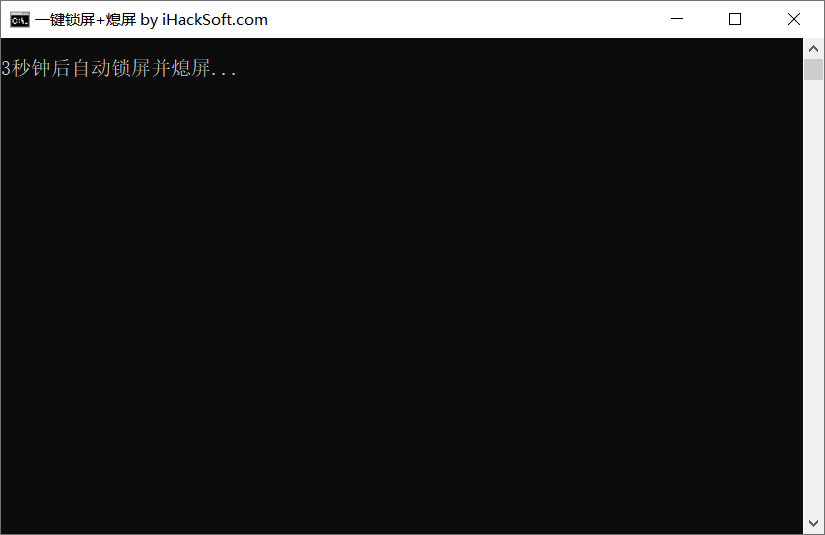
为什么要锁屏和熄屏?
熄屏和锁屏是两种常见的计算机安全措施,具体来说,它们可以提供以下几方面的保护:
1. 防止他人访问。当你离开电脑时,任何未经授权的人都可能趁机访问你的文件、邮件、社交媒体账户等。通过锁屏,可以防止他人随意使用你的电脑。即使电脑处于开机状态,未经输入密码,其他人也无法访问其中的内容。
2. 保护隐私。现代计算机中常常存储了大量的个人数据,例如文件、照片、视频以及登录密码等。锁屏不仅能防止他人窥探你的隐私,还能有效避免数据泄露。
3. 避免未授权操作。某些情况下,离开电脑后没有锁屏,其他人可能会在你不知情的情况下进行某些恶意操作(如安装恶意软件、篡改系统设置等)。锁屏是防止这些操作的有效手段。
4. 节省电力。熄屏可以节省计算机的电量,特别是在笔记本电脑使用中,避免浪费电池资源。
如何设置自动熄屏和锁屏?
许多操作系统(包括 Windows、macOS 和 Linux)都提供了内建的锁屏和熄屏功能。以下是一些常见操作系统的设置方法:
Windows
在 Windows 操作系统中,设置自动锁屏和熄屏非常简单:
自动锁屏:可以通过设置屏幕保护程序或启用“锁定屏幕”功能来自动锁定计算机。在“设置”中,找到“账户”选项,然后选择“登录选项”,启用“屏幕保护程序”或设置超时锁定。
自动熄屏:在“控制面板”中,选择“电源选项”,你可以为计算机设置一个合适的时间段,使其在闲置时自动熄屏。
macOS
在 macOS 上,您可以通过“系统偏好设置”进行设置:
打开“系统偏好设置”,然后点击“节能”或“显示”选项卡,设置自动熄屏的时间。
在“安全性与隐私”设置中,启用“要求密码”选项,确保在系统锁屏后需要输入密码解锁。
Linux
在 Linux 系统(例如 Ubuntu)上,您可以通过“设置”菜单来调整自动熄屏和锁屏的时间。
当然了,你肯定希望快速锁屏并熄灭屏幕,而不是手动进入系统设置,那么,这个“一键锁屏+熄屏”小工具太适合了!
